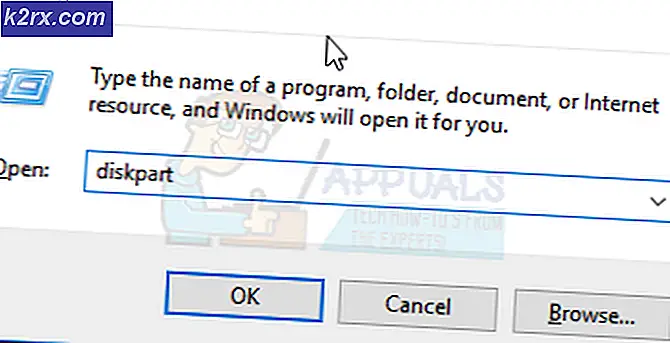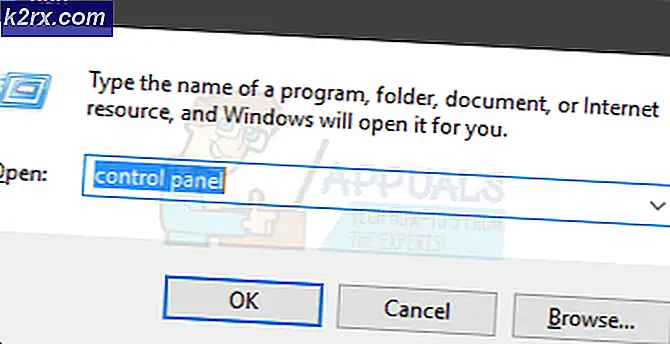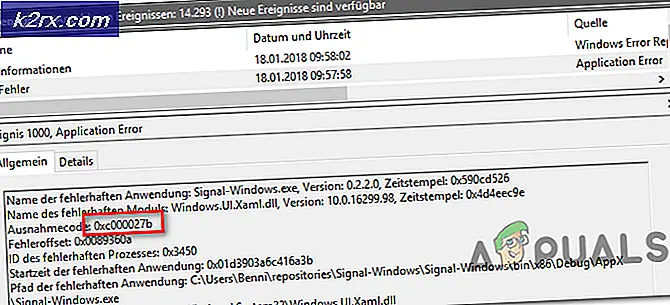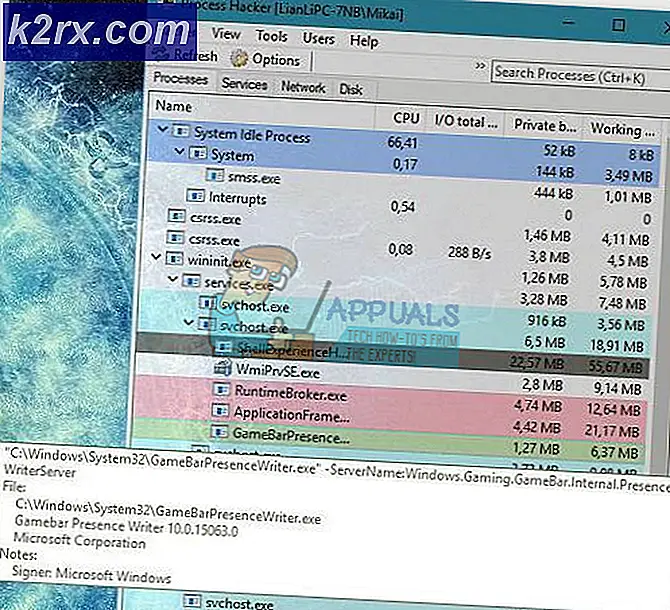Hur använder jag fotnoter och slutnoter i Microsoft Word?
Många användare använder Microsoft Word i sitt dagliga liv för att skriva olika typer av dokument. Ibland måste de använda fotnoter och slutnoter i sitt skrivande. Fotnoter och slutnoter används i dokumenten för att ge ytterligare information om styckena eller meningarna. Men många användare är inte medvetna om denna funktion i Microsoft Word. I den här artikeln kommer vi att lära dig de grundläggande stegen för att använda fotnoter och slutnoter i dina dokument.
En fotnot och slutnot används för ytterligare information längst ner på sidan och dokumentet. Upphämtningsnumren används för fotnot och slutnot. Dessa siffror kan ses i dokumentet där användaren har lagt till fotnoten och slutnoten. Skillnaden mellan fotnoten och slutnoten är att fotnoter kommer att finnas i slutet av sidan, medan slutnoter kommer att finnas i slutet av dokumentet.
Använda fotnoter och slutnoter i Microsoft Word
Det finns många sätt att använda fotnoter och slutnoter i Microsoft Word. De används för att ge ytterligare information till läsaren om meningen eller stycket. Microsoft Word erbjuder också många olika inställningar och alternativ för fotnoter och slutnoter. Här visar vi dig de grundläggande stegen genom vilka du kan använda fotnoter och slutnoter. Dessutom kan du använda dem efter dina behov av dokumenten. Följ stegen nedan för att prova fotnoter och slutnoter:
- Öppna Microsoft Word genom att dubbelklicka på genvägen eller söka i den genom Windows sökfunktion.
- Du kan starta en ny fil eller öppna ett befintligt dokument genom att klicka på Fil och välja Öppna alternativ.
- Klicka på slutet av en mening / punkt. Klicka nu på Referenser och klicka på Infoga fotnot knapp.
Notera: Om du lägger till Endnote, klicka sedan på Infoga slutnot alternativ. - Det tar dig automatiskt till längst ner på sidan där du kan lägga till detaljerna i din fotnot.
Notera: Om du lade till Endnote läggs den till på slutet av dokumentet snarare än i slutet av sidan. - Du kan också ändra numrering, placera, och många andra inställningar av fotnoter och slutnoter genom att klicka på dialogikon enligt nedanstående:
- Om du vill lägga samma fotnoter och slutnoter mer än en gång, i Fliken Referenser du kan klicka på Korsreferens knapp. Här kan du välja Footnote eller Endnote och klicka sedan på Föra in knapp.